
VokoscreenNG est un logiciel qui permet d'enregistrer tout ce que vous faites sur votre écran, chouette non ? Je vous le présente aujourd'hui.
Très facile à utiliser, il peut n'enregistrer qu'une zone précise de votre écran, tout comme vous pouvez utiliser votre Webcam ! ![]()
Il peut aussi enregistrer le son de votre micro (ou du micro de votre Webcam), et on peut même programmer les enregistrements, extra !
Je précise que j'ai découvert cette perle chez Gratilog.
Il est disponible en français pour Windows et Linux, il a vraiment tout pour plaire. ![]()
Il prend en charge les formats MKV, WEBM, AVI, MP4 et MOV ; pour ce qui est de l'audio il gère sans souci les formats MP3, FLAC (ainsi que les moins utilisés OPUS et Vorbis).
Pour la petite histoire voici les étapes de développement indiquées sur le site que je vous ai traduites :
La première version publiée en Janvier 2012 pour Linux seulement s'appelait Vokoscreen. Au milieu de l'année 2017, la décision a été prise de repartir à zéro. L'objectif était de développer une version pour Linux ET Windows. Après plus de deux ans de développement, VokoscreenNG pour Linux est sorti fin décembre 2019 et VokoscreenNG pour Windows fin janvier 2020.
Je vous propose de vous montrer l'installation et l'utilisation sous Windows.
Je vous propose aussi le lien de la version Linux, si un Contributeur souhaitait nous créer un petit tuto dédié ce ne serait pas de refus. ![]()
Allez, on y va ! ![]()
***

Téléchargement pour Windows
- Rendez-vous sur le site de l'éditeur pour télécharger l'exécutable.
- Vous obtiendrez un fichier d'un peu plus de 50 Mo.
![]()

Téléchargement pour Linux
- Cliquez sur la capture ci-dessous pour vous rendre sur la page dédiée. Arrivés sur cette dernière, descendez tout en bas pour lire les instructions.
***

Installation sous Windows
- L'installateur est aussi en français.

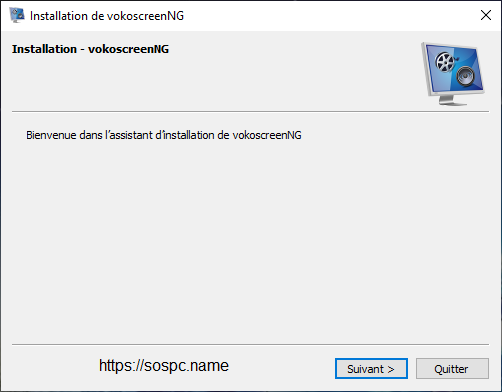
- L'installation est rapide, pas de pièges, voici les principales étapes.
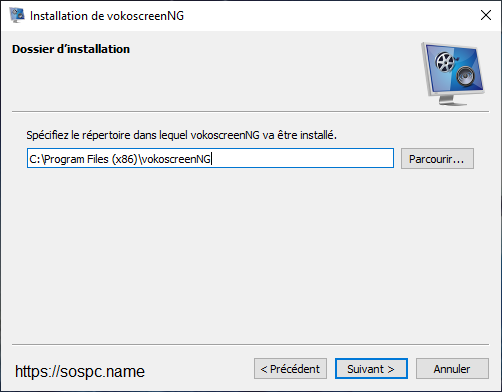
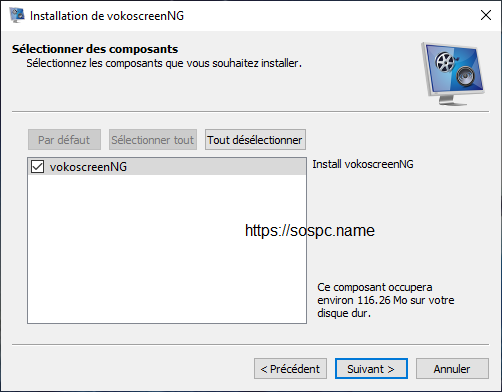
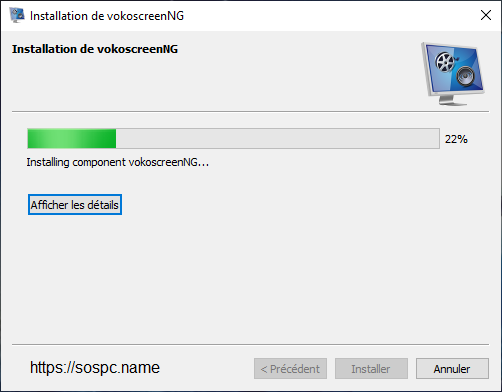
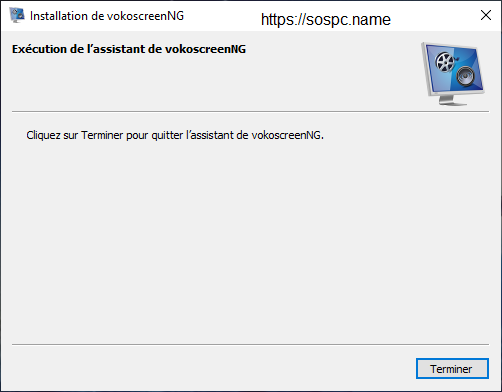
- Voici le raccourci qui sera installé.

- Sachant que lorsque le logiciel est en service, une icône est affichée dans la zone de notifications.
![]()
***

Installation sous Linux
- Edit : Didier nous propose un récapitulatif de l'installation sous Linux. Merci à Lui.


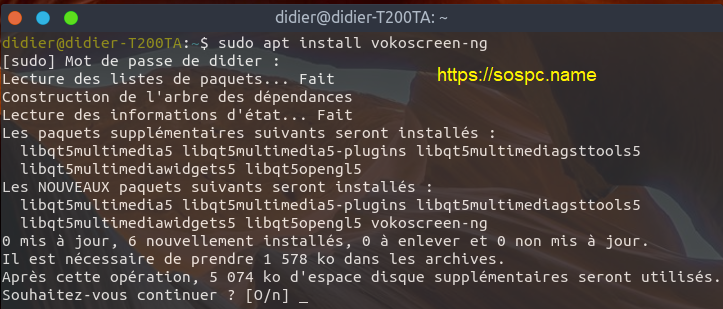
Edit 2 : vous pouvez télécharger 2 vidéos faites par Didier ici : https://sospc.fromsmash.com/VokoscreenNGVideosDidier
***

Utilisation sous Windows
- Ne vous laissez pas dérouter par toutes ces boîtes de dialogue. Vous allez voir que l'utilisation est simple.

- Le premier onglet permet de choisir quel écran vous souhaitez capturer (dans cet exemple j'en ai deux raccordés à ma Tour. Vous pouvez choisir de capturer tout l'écran…
- … ou la zone de votre choix.
- Le second onglet gère la partie son. Vous allez pouvoir choisir quel micro doit être utilisé et le format audio.
- L'onglet suivant propose de choisir le format vidéo, et, bien pratique, de masquer le curseur de la souris durant l'enregistrement.
- Le quatrième onglet permet quelques réglages utiles.
- On arrive maintenant au programmateur. Attention, le terme ''chronomètre'' n'est pas adapté, minuterie aurait été plus adéquat car…
- … c'est bien l'heure de démarrage que vous allez choisir, ici 15h43. Ce n'est pas un compte à rebours. Vous pouvez choisir juste en-dessus au bout de combien de temps l'enregistrement doit s'arrêter.
- Enfin, il y a bien sûr la possibilité de choisir ou non l'utilisation d'une Caméra / Webcam.
- Une petite déception, les codecs n'étant pas inclus, le lecteur interne ne fonctionne pas. Beaucoup de développeurs choisissent cette option pour ne pas alourdir leur exécutable d'installation.
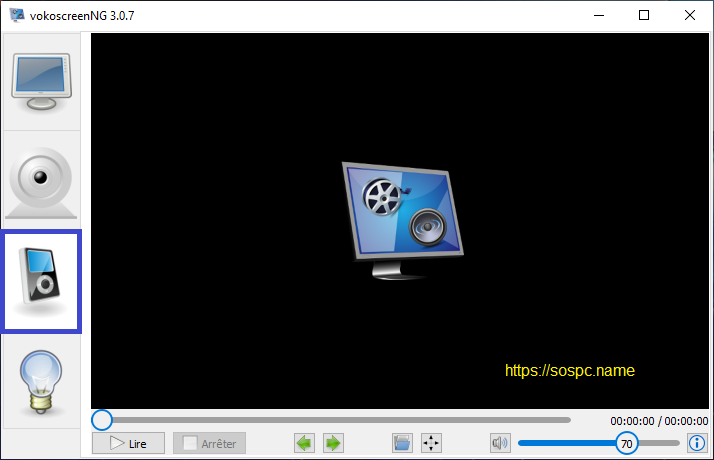
- Si vous souhaitez l'utiliser il faut installer au préalable un pack de codecs que vous trouverez, par exemple, en cliquant sur la capture ci-dessous et en choisissant le pack Standard, largement suffisant.
- Vous téléchargerez alors un exécutable d'une quarantaine de Mo.
![]()
- L'installateur est standard, ne modifiez aucun réglage, choisissez Next à toutes les étapes.
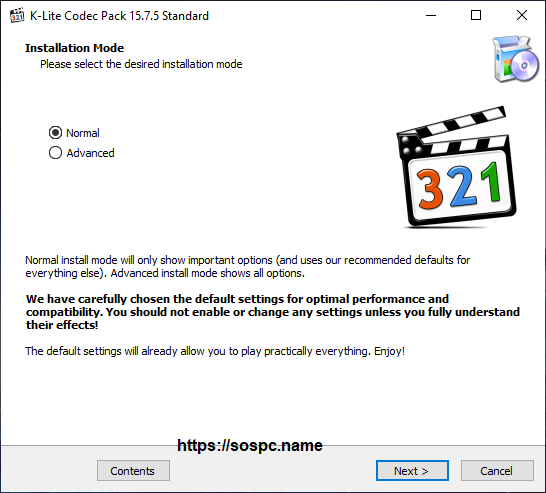
- Le logiciel d'installation a détecté des anomalies sur mon PC. Normal, c'est mon ordinateur de test où j'installe et ou désinstalle des centaines de logiciels… Si vous rencontrez ce cas, faites-lui confiance en cliquant sur Oui, il va corriger tous les soucis.

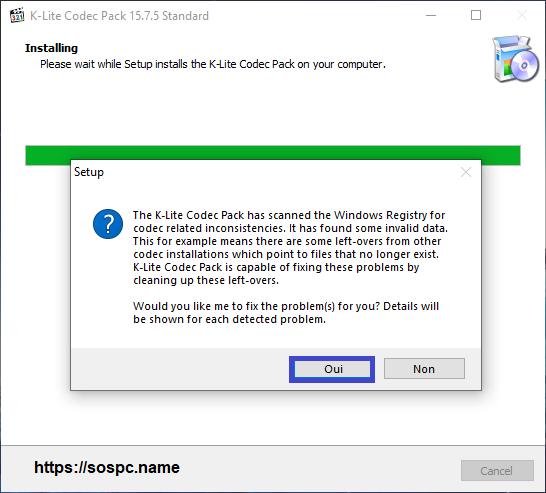
- Et voilà, le lecteur intégré fonctionne désormais.

- Je terminerai par une évidence. Pour lancer l'enregistrement cliquez sur Démarrer, vous pourrez à tout moment l'arrêter ou le mettre en pause. L'onglet Dossier permet d'accéder à tous vos enregistrements. L'onglet Lire permet de lire le dernier enregistrement fait (il ne fonctionnera bien évidemment que si vous avez installé les codecs vus précédemment).
Voilà, vous savez l'essentiel. ![]()
Christophe
 SOSPC c'est plus de 2000 articles,
SOSPC c'est plus de 2000 articles,
Rejoignez la Communauté à partir de 2 € par mois !
Plus d'infos sur les avantages en cliquant ICI.
Christophe, Administrateur


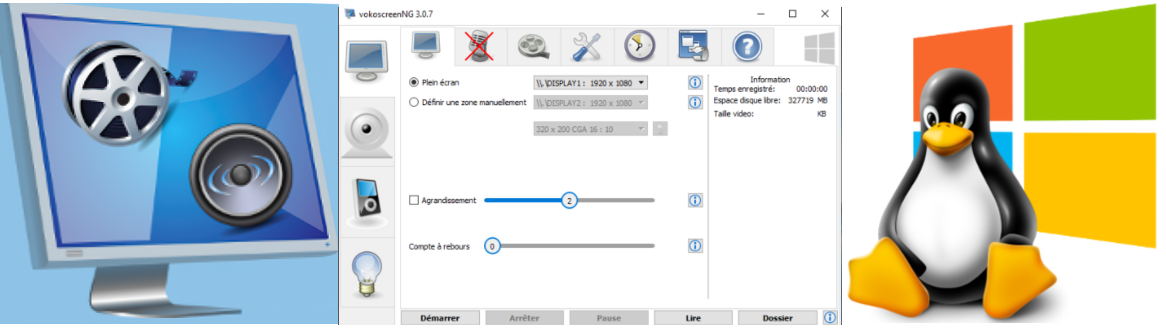
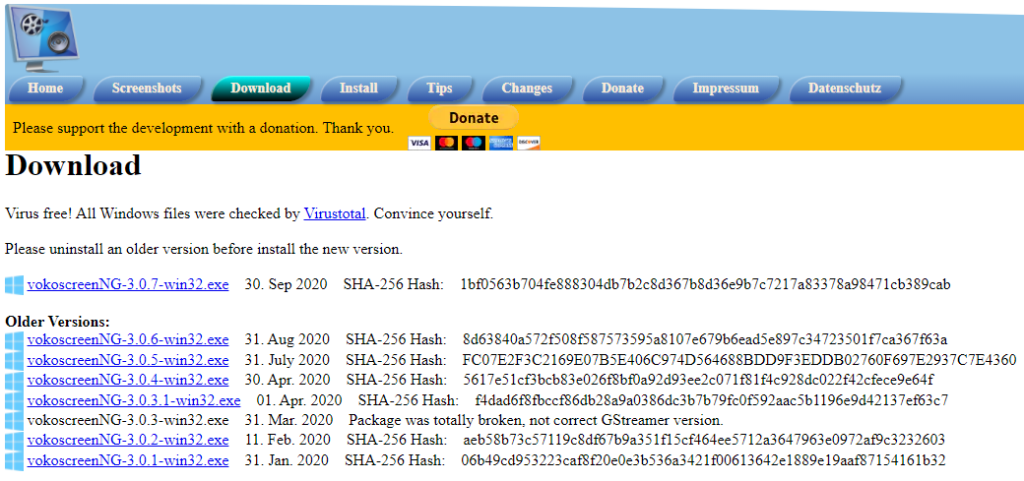
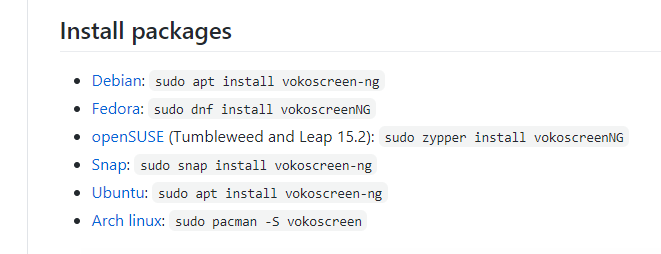
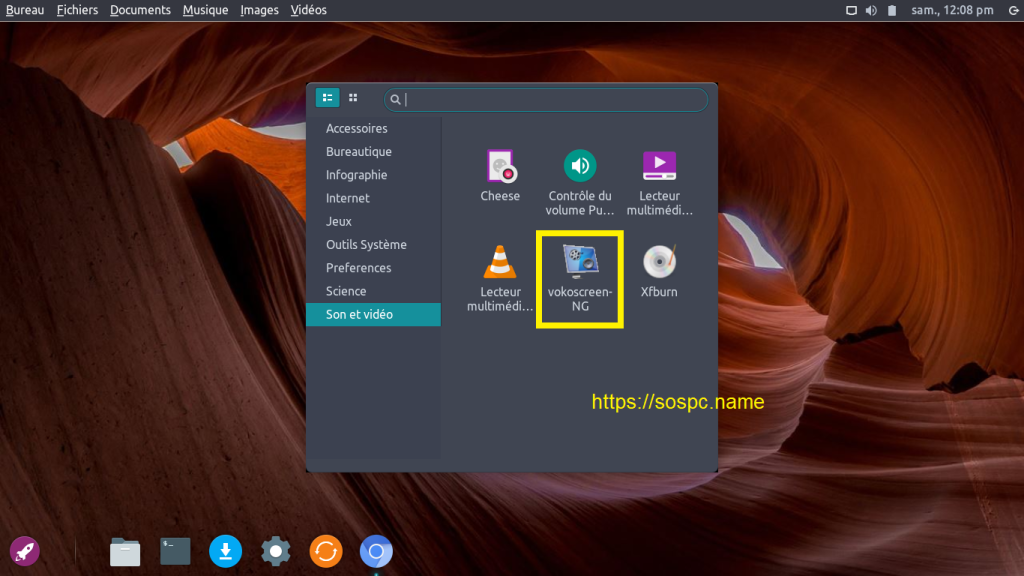
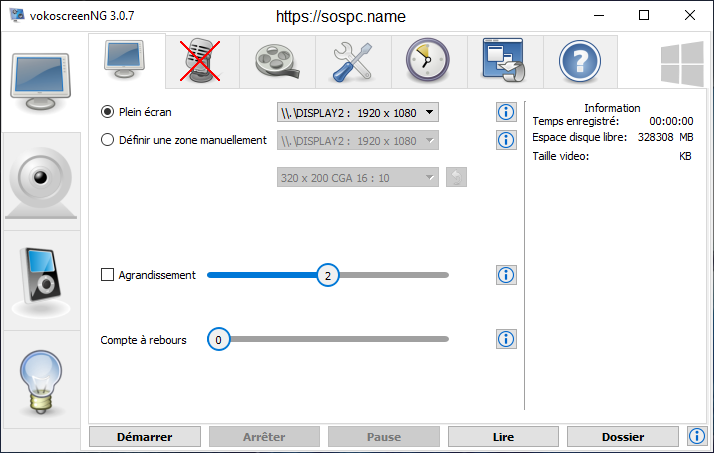
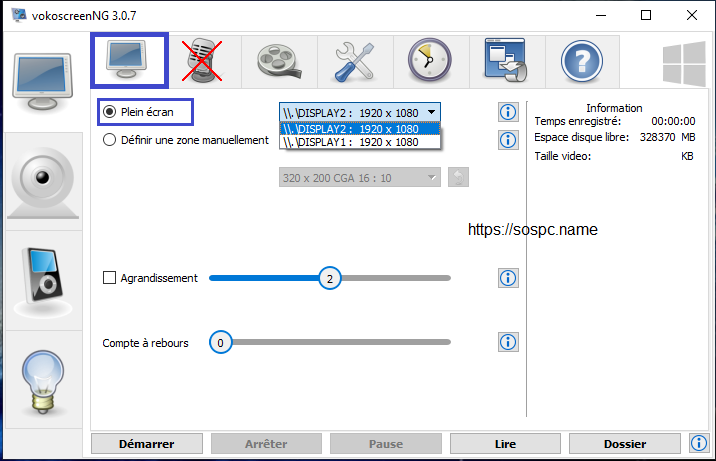
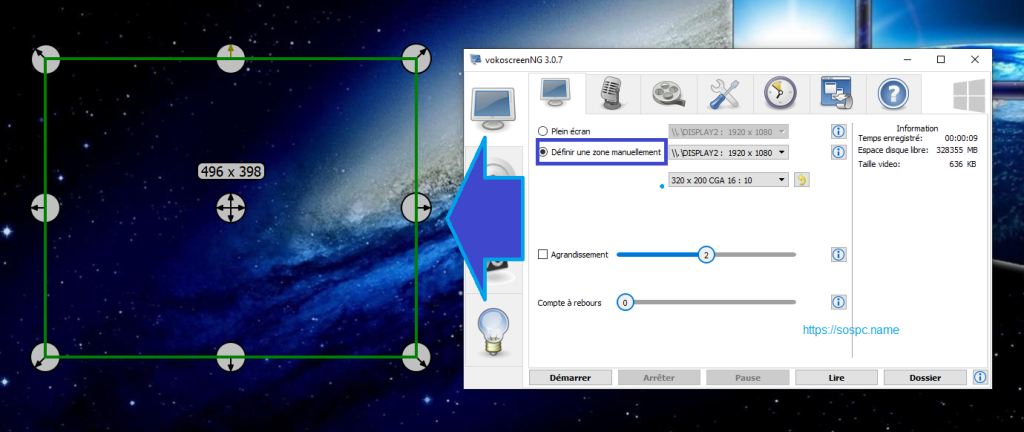
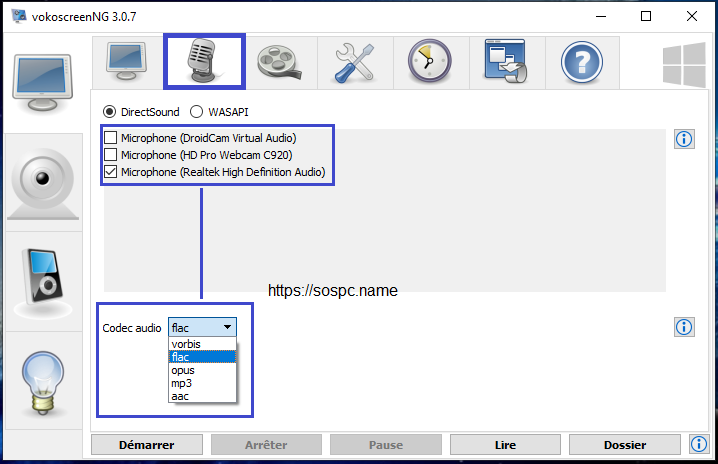
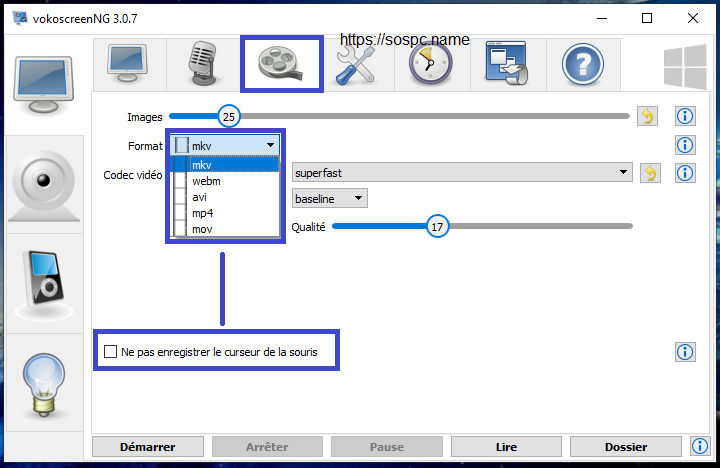
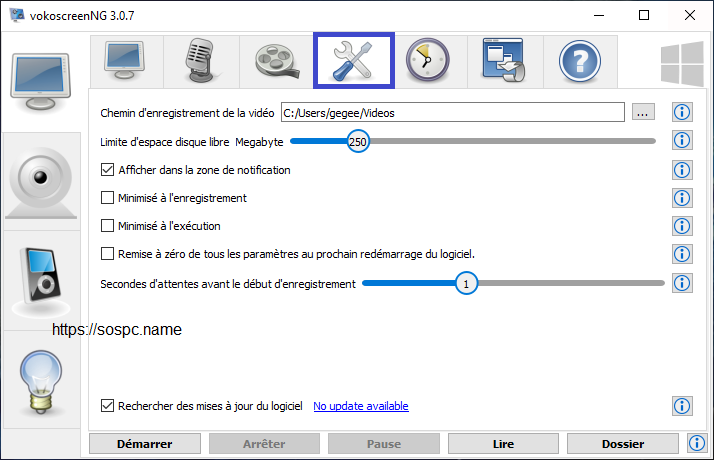
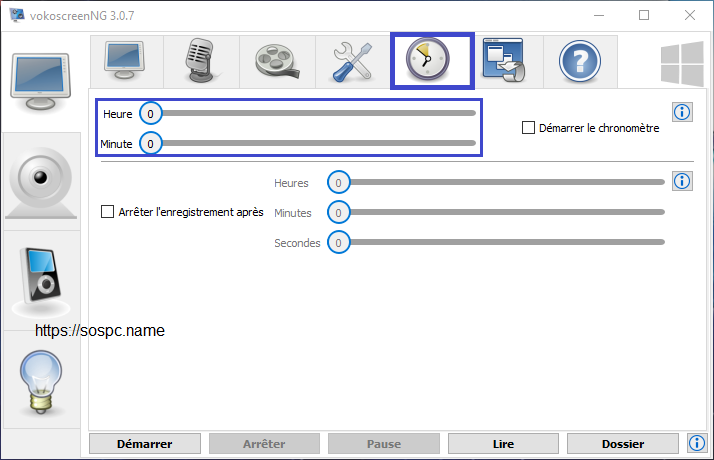
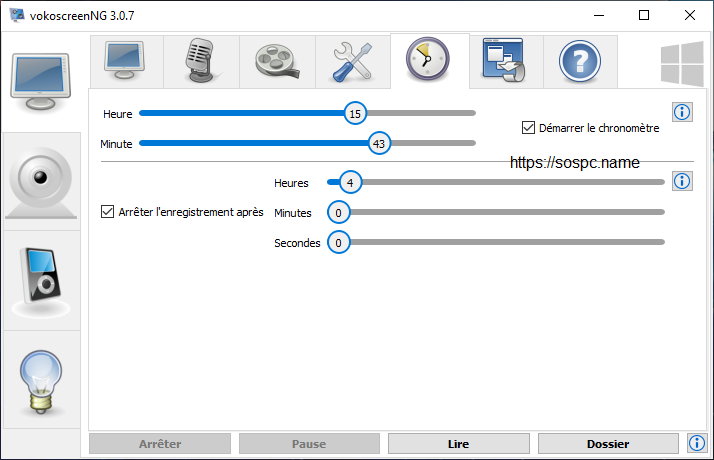
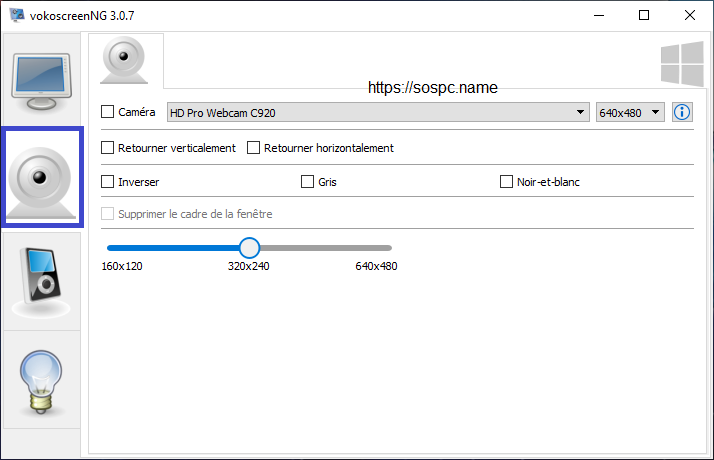
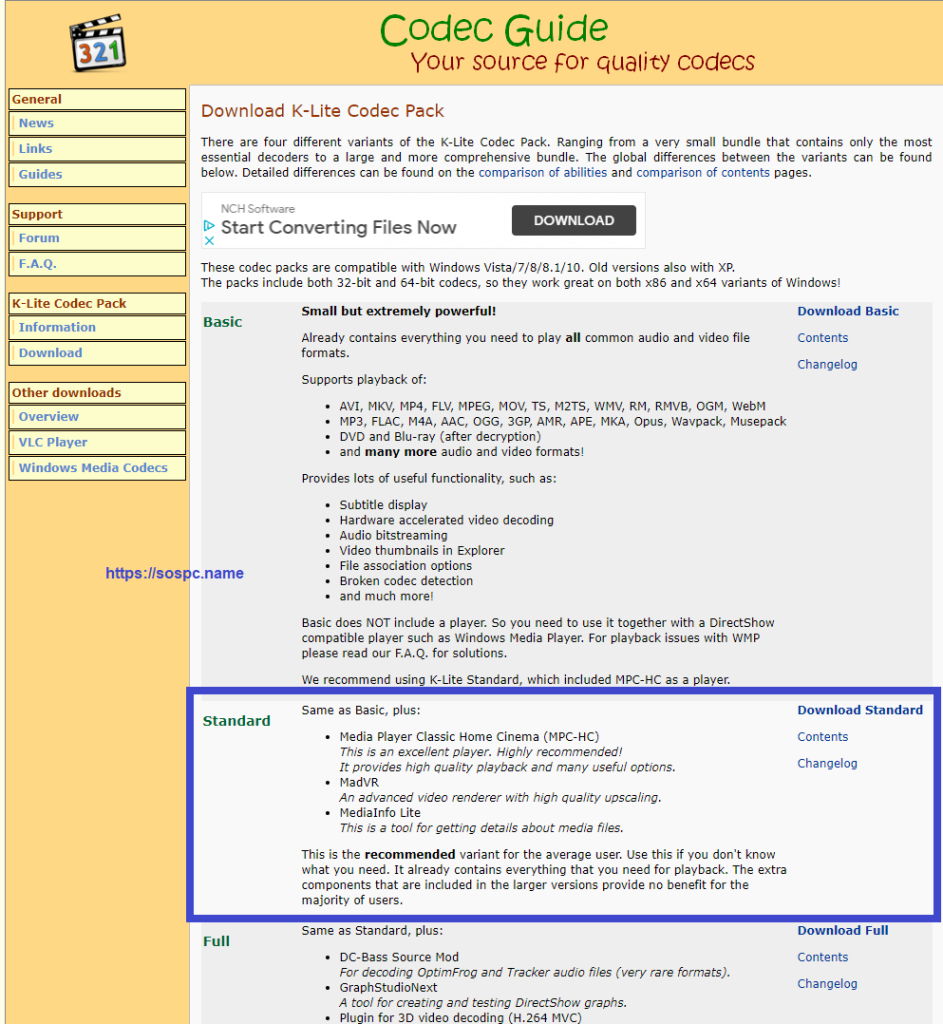
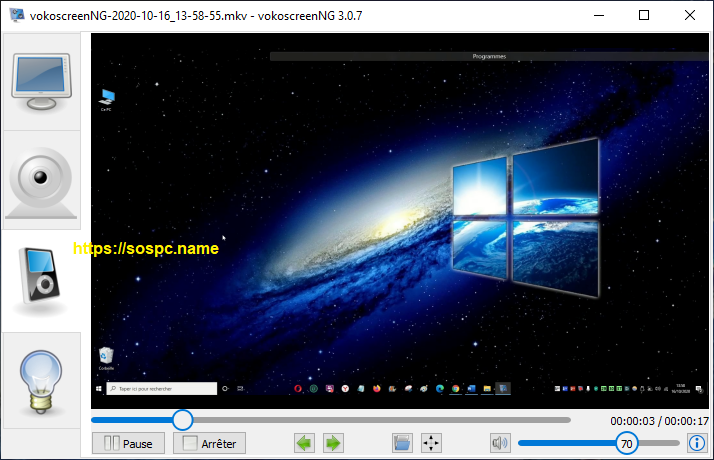
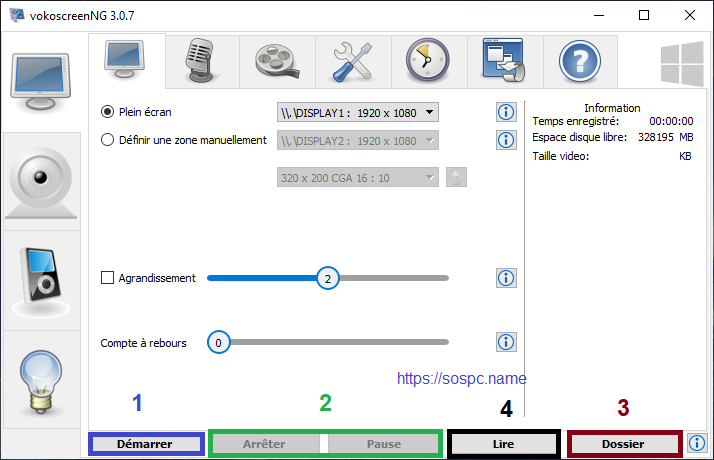
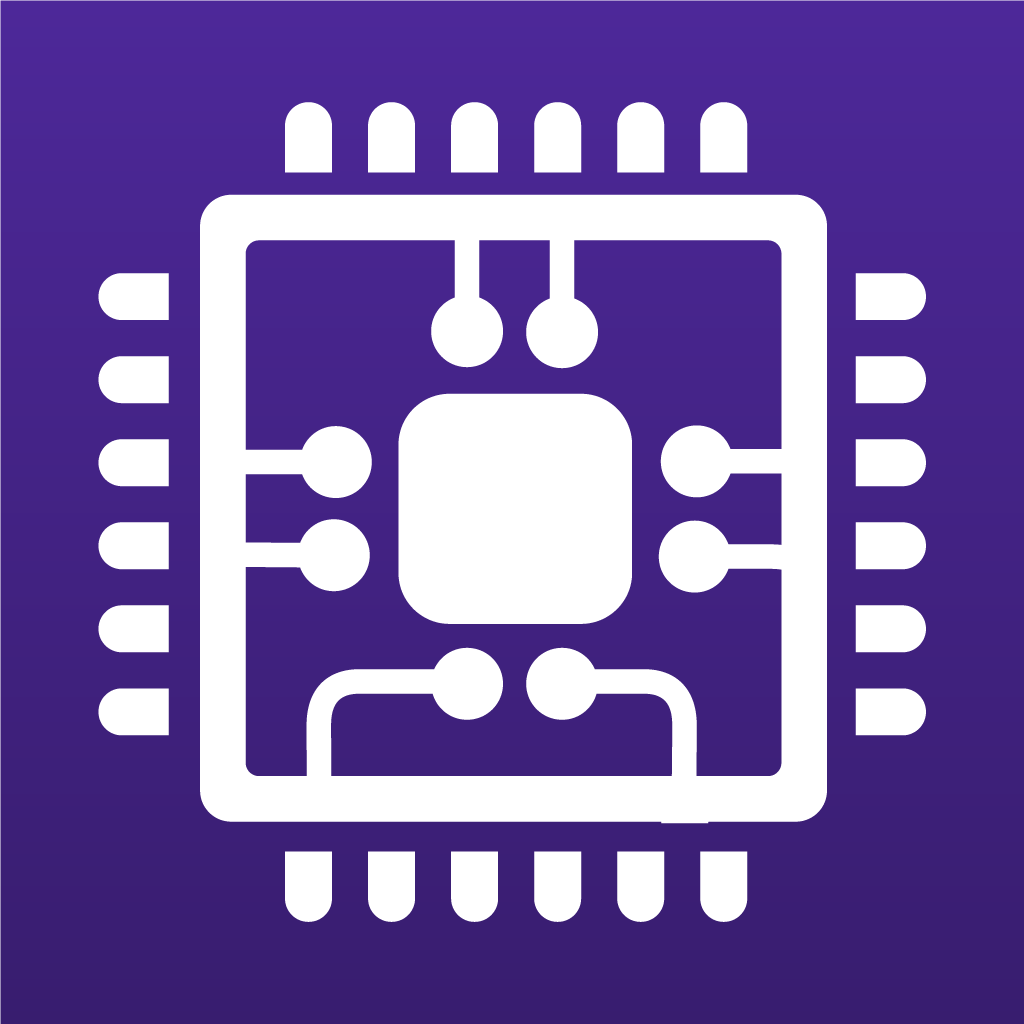




![[Proposition] Camomille un logiciel pour réduire la température de votre PC [Proposition] Camomille un logiciel pour réduire la température de votre PC image 1](https://sospc.name/wp-content/uploads/2024/07/Proposition-Camomille-un-logiciel-pour-reduire-la-temperature-de-votre-PC-image-1-80x60.png)

![[Bon plan] Trouvez et supprimez vos fichiers en doublon Trouvez et supprimez vos fichiers en doublon article sur www.sospc.name image 2](https://sospc.name/wp-content/uploads/2024/07/Trouvez-et-supprimez-vos-fichiers-en-doublon-article-sur-www.sospc_.name-image-2-80x60.jpeg)




